
የተጠቃሚ ስም መለወጥ አስፈላጊነት በተለያዩ ምክንያቶች ሊከሰት ይችላል. በጣም ብዙ ጊዜ በእርስዋ ምክንያት ተጠቃሚው አቃፊ ውስጥ የእርስዎን መረጃ ለማስቀመጥ እና መለያ ውስጥ የሩሲያ ደብዳቤዎች ፊት ወደ ስሱ የሆኑ ፕሮግራሞች ማድረግ አስፈላጊ ነው. ነገር ግን ሰዎች ብቻ ሳይሆን የመለያ ስም እንደ ምን የት አጋጣሚዎች አሉ. ምንም ይሁን ምን ይህ ነበረ; ተጠቃሚው አቃፊ እና መላው መገለጫ ስም መቀየር የሆነ መንገድ የለም. ይህ Windows 10 ላይ ይህን ተግባራዊ ለማድረግ እና ዛሬ እነግራችኋለሁ እንዴት ነው.
በ Windows 10 ውስጥ ተጠቃሚው አቃፊ ዳግም ሰይም
ከዚህ በታች በተገለጸው ይሆናል ሁሉ እርምጃዎች ስርዓት ዲስክ ላይ የፈጸማቸው መሆናቸውን ልብ በል. ስለዚህ እኛ አጥብቆ ደህንነት የተጣራ የሚሆን ማግኛ ነጥብ መፍጠር እንመክራለን. ማንኛውም ስህተት ሁኔታ, ሁልጊዜ የመጀመሪያው ሁኔታ ሥርዓት መመለስ ይችላሉ.መጀመሪያ ላይ እኛ ተጠቃሚው አቃፊ ዳግም መሰየም ወደ ትክክለኛ የአሰራር እንመልከት; ከዚያም እንዴት የመለያ ስም ስም በመቀየር የተከሰተ ሊሆን ይችላል ዘንድ አሉታዊ ውጤት ለማስወገድ እኔ እነግርሃለሁ.
የመለያ ስም መቀየር ለ ሂደት
የተገለጹት ሁሉም እርምጃዎች አለበለዚያ አንዳንድ መተግበሪያዎች ሥራ እና መላው እንደ ስርዓተ ክወና ችግሮች ሊኖሩ ይችላሉ, በአንድነት መካሄድ አለበት.
- በማያ ገጹ ታችኛው ግራ ጥግ ላይ ያለውን የ «ጀምር» አዝራር ላይ በመጀመሪያ, ቀኝ-ጠቅ ጊዜ. ከዚያም አውድ ምናሌ ውስጥ, ከታች በምስሉ ላይ ምልክት መስመር ይምረጡ.
- አንድ ትዕዛዝ መስመር የሚከተሉትን ዋጋ ለማስገባት እከፍታለሁ:
የተጣራ የተጠቃሚ አስተዳዳሪ / ንቁ: አዎ
ዊንዶውስ 10 የብሪታንያ ስሪት የሚጠቀሙ ከሆነ, ከዚያም ቡድኑ በመጠኑ የተለየ መልክ ይኖረዋል:
የተጣራ የተጠቃሚ አስተዳዳሪ / ንቁ: አዎ
በማስገባት በኋላ, የ "ENTER» ሰሌዳ ላይ ጠቅ ያድርጉ.
- እነዚህ እርምጃዎች እርስዎ አብሮ ውስጥ አስተዳዳሪ መገለጫ ማግበር ያስችላቸዋል. ሁሉም የ Windows 10 ሥርዓቶች በነባሪነት አሁን ነው. አሁን ወደ ገቢር መለያ መቀየር አለብዎት. ይህን ለማድረግ, ለእርስዎ ምቹ በማንኛውም መንገድ ተጠቃሚው መቀየር አለብዎት. እንደአማራጭ, የ "Alt + F4" ቁልፎችን ይጫኑ እና ተቆልቋይ ምናሌ ውስጥ, "ተጠቃሚ ቀይር» ን ይምረጡ. አንተ የተለየ ርዕስ ሌሎች ዘዴዎች ስለ መማር እንችላለን.
- በ ጀምሮ መስኮት ውስጥ, አዲሱ አስተዳዳሪ መገለጫ ላይ ጠቅ ያድርጉ እና በማያ ገጹ መሃል ላይ "መግቢያ" የሚለውን አዝራር ጠቅ ያድርጉ.
- የተገለጸው መለያ የግቤት ለመጀመሪያ ጊዜ በእናንተ ተከናውኖ ነበር ከሆነ, የ Windows የመጀመሪያ ቅንብሮች እስከሚያልቅ ድረስ ትንሽ ጊዜ ጠብቅ ያስፈልግዎታል. ይህ ደንብ, በጥቂት ደቂቃዎች እንደ ይቆያል. ስርዓተ ክወናው ሊጫን ነው በኋላ, «የቁጥጥር ፓነል» እንደገና PCM ጀምር የሚለውን አዝራር ላይ ጠቅ ያድርጉ እና መምረጥ አለብህ.

የ "ፓኔል" ለመክፈት ማንኛውም ሌሎች ተመሳሳይ ዘዴ መጠቀም እንዲችሉ አንዳንድ ውስጥ በተጠቀሱት ረድፍ Windows 10 እትም, ላይሆን ይችላል.
- ምቾት ሲባል, "በትንሿ እየተሰረቁ ነው" ሁነታ ወደ አቋራጮች ማሳያ መቀየር. አንተም ከላይ በስተቀኝ አካባቢ መስኮት ውስጥ ያለውን ተቆልቋይ ምናሌ ውስጥ ይህን ማድረግ ይችላሉ. ከዚያም «User Accounts» ክፍል ይሂዱ.
- በሚቀጥለው መስኮት ውስጥ, የ "ሌላው መለያ ማስተዳደር" ረድፍ ላይ ጠቅ ያድርጉ.
- በመቀጠል, ስም መለወጥ ይህም ለ መገለጫ መምረጥ አለብዎት. ወደ LKM ያለውን ተጓዳኝ አካባቢ ላይ ጠቅ ያድርጉ.
- ውጤቱም ከተመረጠው መገለጫ ቁጥጥር መስኮት ይታያል. አናት ላይ የ ሕብረቁምፊ "ለውጥ የመለያ ስም" ያያሉ. በእሷ ላይ ጠቅ ያድርጉ.
- ወደ ቀጣዩ መስኮት መሃል ላይ በሚገኘው ይሆናል ይህም መስክ ውስጥ, አዲስ ስም ያስገቡ. ከዚያም "እንደገና ሰይም" የሚለውን አዝራር ጠቅ ያድርጉ.
- አሁን "C" የዲስክ ሄደው ሥሩም ውስጥ በ «ተጠቃሚዎች» ወይም «ተጠቃሚዎች» ማውጫ መክፈት.
- ማውጫ ላይ ያለውን የተጠቃሚ ስም ጋር አብሮ የሚሄድ, PCM ጠቅ ዘንድ. ከዚያም በሚታየው "እንደገና ሰይም" ሕብረቁምፊ ከ ይምረጡ.
- አንዳንዴ ተመሳሳይ ስህተት ሊኖረው እንደሚችል እባክዎ ልብ ይበሉ.
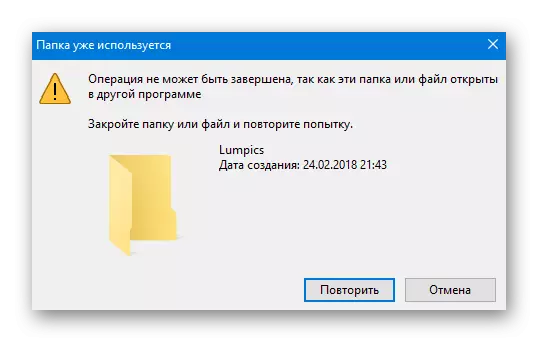
ይህ ማለት በጀርባ ሁነታ ላይ አንዳንድ ሂደቶች አሁንም ሌላ መለያ ተጠቃሚው አቃፊ ፋይሎችን የሚጠቀሙ. እንደዚህ ዓይነት ሁኔታዎች ውስጥ ብቻ በማንኛውም መንገድ ኮምፒውተር / የጭን ዳግም ወደ ቀዳሚው ንጥል መድገም ይኖርብዎታል.
- ተሰይሟል ነው ዲስኩ "C" ላይ አቃፊ በኋላ, ወደ መዝገብ መክፈት ይኖርብናል. ይህንን ለማድረግ, በ "Win" እና "R" ቁልፎች በተመሳሳይ, ከዚያም ተከፈተ መስኮቶችን ያለው መስኮት ውስጥ ያለውን Regedit መስፈርት አስገባ ይጫኑ. ከዚያም በዚሁ መስኮት ላይ «እሺ» ን ጠቅ ያድርጉ ወይም የቁልፍ ሰሌዳ ላይ «አስገባ».
- መዝገቡ አርታዒ መስኮት በማያ ገጹ ላይ ይታያል. በግራ በኩል እርስዎ አቃፊ ዛፍ ያያሉ. እሱን በመጠቀም የሚከተለውን ማውጫ መክፈት ይኖርብሃል:
HKEY_LOCLAL_MACHININD \ sinds \ Microsoft \ interversion \ intreation \ forclist
- በ "PROFILELIST" አቃፊ ውስጥ በርካታ ማውጫዎች በዚያ ይሆናል. አንተ ከእነርሱ እያንዳንዳቸው መመልከት ይኖርብናል. የተፈለገውን አቃፊ አሮጌውን የተጠቃሚ ግቤቶች በአንዱ ውስጥ በተገለጸው ያለውን ውስጥ አንዱ ነው. በግምት ከታች ያለውን ቅጽበታዊ ይመስላል.
- እንዲህ ያለ አቃፊ አልተገኘም በኋላ, በድርብ በመጫን LKM በማድረግ ላይ "ProfileImagePath" ፋይል መክፈት. ይህ አዲስ የ መለያ አሮጌውን ስም መተካት አለበት. ከዚያም በዚሁ መስኮት ላይ «እሺ» ን ጠቅ ያድርጉ.
- አሁን ሁሉም መስኮቶች ቀደም መክፈት መዝጋት ይችላሉ.


ተጨማሪ ያንብቡ-በዊንዶውስ 10 ውስጥ በተጠቃሚዎች መለያዎች መካከል መቀየር


ተጨማሪ ያንብቡ-"የቁጥጥር ፓነል" ለማካሄድ 6 መንገዶች


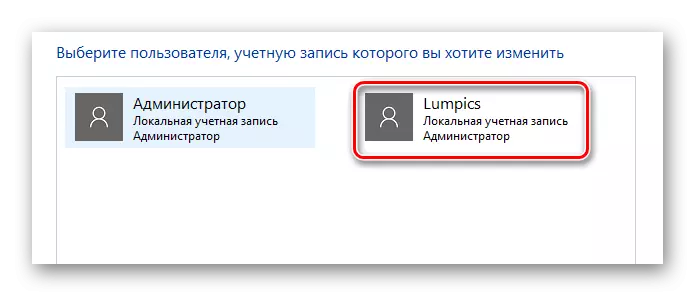
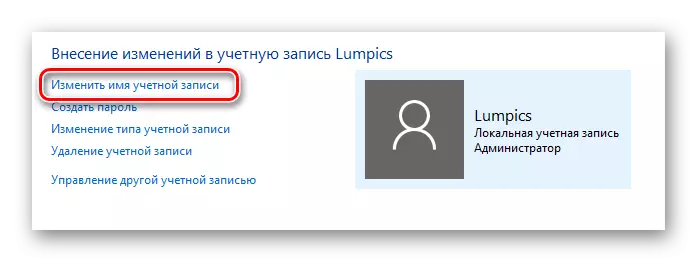

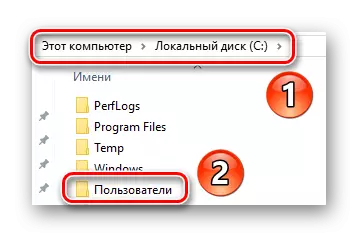



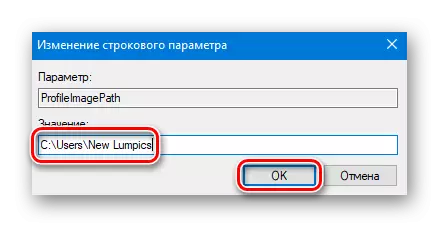
ይህ በዚህ ሂደት ላይ ተጠናቅቋል. አሁን አስተዳዳሪ መለያ መልቀቅ እና አዲስ ስም ስር መሄድ ይችላሉ. ወደፊት የተገበሩ መገለጫ እርስዎ አያስፈልግዎትም ከሆነ, ከዚያ ጥያቄን ትእዛዝ ለመክፈት እና የሚከተለውን ልኬት ያስገቡ:
የተጣራ የተጠቃሚ አስተዳዳሪ / ንቁ: አይ
ስም መቀየር በኋላ በተቻለ ስህተቶች ለመከላከል
ወደ አዲስ ስም ስር ያስገቡ በኋላ, ሥርዓቱ የወደፊት ክወና ውስጥ ምንም ስህተቶች እንዳሉ ጥንቃቄ መውሰድ ይኖርብናል. ብዙ ፕሮግራሞች ተጠቃሚው አቃፊ ያላቸውን ፋይሎች ክፍል ለማስቀመጥ እውነታ ጋር የተያያዘ ሊሆን ይችላል. ከዚያም በየጊዜው ወደ እሱ ዞር. ወደ አቃፊ አስቀድሞ ሌላ ስም ያለው በመሆኑ, ቶሎ የሚበላሽ በዚህ ሶፍትዌር ውስጥ ይቻላል. ሁኔታውን ለማስተካከል, የሚከተለውን ማድረግ ያስፈልገናል:
- በጽሁፉ ቀዳሚው ክፍል አንቀጽ 14 ላይ በተገለጸው መሠረት መዝገብ አርታኢ ይክፈቱ.
- ከመስኮቱ አናት ላይ, "አርትዕ" ሕብረቁምፊ ላይ ጠቅ ያድርጉ. በሚከፈተው ምናሌ ውስጥ "አግኝ" ላይ ጠቅ ያድርጉ.
- አንድ ትንሽ መስኮት የፍለጋ መለኪያዎች ጋር ይታያሉ. ብቻ መስክ ውስጥ የድሮ ተጠቃሚ አቃፊ መንገድ ያስገቡ. እሷ እንደዚህ ትመስላለች-
C: \ ተጠቃሚዎች \ የአቃፊ ስም
አሁን ጠቅ በዚሁ መስኮት ውስጥ "ቀጣዩን አግኝ".
- የተገለጸው ሕብረቁምፊ የያዙ መዝገብ ቤት ፋይሎች በራስ ግራጫ ጋር መስኮት ቀኝ ጎን ላይ እንዲወጣ ያደርጋል. ይህ እጥፍ በራሱ ስም በ LKM በመጫን ይህንን ሰነድ መክፈት አስፈላጊ ነው.
- ታችኛው መስመር ውስጥ "ዋጋ" አዲሱ ሰው ወደ የድሮ የተጠቃሚ ስም መቀየር አለብዎት. የቀሩት ውሂብ አይንኩ. በንጽህን እና ስህተቶች ያለ አርትዖቶችን ይውሰዱ. የተደረገውን ለውጥ በኋላ, «እሺ» ን ጠቅ ያድርጉ.
- ከዚያም "F3" ሰሌዳ ላይ ይጫኑ ፍለጋ ለመቀጠል. በተመሳሳይም, እርስዎ ማግኘት ትችላለህ ሁሉ ፋይሎች ውስጥ ያለውን ዋጋ መለወጥ ያስፈልገናል. የፍለጋ መልዕክት በማያ ገጹ ላይ ይታያል ድረስ ይህ አስፈላጊ ነው.





እንደነዚህ ያሉትን መናፍስት በማካሄድ አቃፊዎችን እና የስርዓት ተግባሮችን መንገድ ወደ አዲሱ የተጠቃሚ አቃፊ ይግለጹ. በዚህ ምክንያት ሁሉም ማመልከቻዎች እና ስርዓቶች ራሱ ስህተቶች እና ውድቀቶች ሳይሠራ መሥራት ይቀጥላል.
በዚህ መሠረት ጽሑፋችን ወደ ፍጻሜው መጣ. ሁሉንም መመሪያዎች በጥንቃቄ እንደተከተላችሁ ተስፋ እናደርጋለን ውጤቱም አዎንታዊ ሆኗል.
